..aneb co se v dokumentaci těžko hledá...
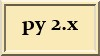
Bez černého konzolového okna
Pokud nechceme, aby se otevíralo černé dosovské okno, stačí dát příponu programu *.pyw nebo ke spouštění použít místo python.exe pythonw.exe. Nevýhoda tohoto způsobu při vytváření aplikace je jasná: neuvidíte případné chybové hlášky a nebudete moci ani používat print.
Řešením tohoto problému nicméně může být přesměrování stdout a stderr do okna. Následující příklad to dělá. Okno pro výpisy je po spuštění zavřené a otevře se až v případě zápisu do stdout či stderr. Výpisy na stderr zobrazuje červeně. Okno je možné zavřít, v případě potřeby se zase otevře. Příklad
import sys
from Tkinter import *
hlavni=Tk()
_printtext = None
def getprinttext():
global _printtext
if _printtext == None:
printwin = Toplevel()
def reset():
global _printtext
_printtext = None
printwin.destroy()
printwin.protocol("WM_DELETE_WINDOW", reset)
_printtext = Text(printwin)
_printtext.pack(expand=True, fill=BOTH)
_printtext.tag_config('out', foreground="black")
_printtext.tag_config('err', foreground="red")
return _printtext
class FakeStdOut(object):
def write(self, what):
getprinttext().insert(END, what, 'out')
class FakeStdErr(object):
def write(self, what):
getprinttext().insert(END, what, 'err')
oldso = sys.stdout
oldse = sys.stderr
sys.stdout = FakeStdOut()
sys.stderr = FakeStdErr()
def so():
print 'aaaaaa'
def se():
print >> sys.stderr, 'bbbbbbb'
try:
Button(text="stdout", command=so).pack()
Button(text="stderr", command=se).pack()
Button(text="Sbohem", command='exit').pack()
hlavni.mainloop()
except SystemExit:
pass
except:
sys.stdout = oldso
sys.stderr = oldse
import traceback
traceback.print_exc()
Schování widgetu
Ukrytí widgetu se dá udělat pomocí metody widget.pack_forget() a následné zobrazení pomocí widget.pack(). U grid manageru je to widget.grid_remove() a zobrazení pak s widget.grid() a mělo by to být na tom samém místě.
Ukázka:
# -*- coding: utf8 -*-
"""Ukazkovy priklad v Tkinter."""
from Tkinter import *
priznak=True
def tisk():
global priznak
print priznak
if priznak:
listbox.pack_forget()
tisk['text']='Zobrazit!'
else:
listbox.pack()
tisk['text']='Schovat!'
priznak = not priznak
hlavniOkno=Tk()
hlavniOkno.title('Aplikace v Tk')
ramec=Frame(hlavniOkno)
ramec.pack()
listbox=Listbox(ramec, selectmode=MULTIPLE)
seznam=['Python','C++', 'Java', 'Pascal', 'Basic']
for prvek in seznam:
listbox.insert(END, prvek)
listbox.pack()
tisk=Button(hlavniOkno, text='Schovat!', command=tisk)
tisk.pack(ipadx=40)
mainloop()
Změna systémové ikony
Tak na tohle má Tkinter metodu iconbitmap. Použití je např. následující: root.iconbitmap("cherry.ico"), cherry.ico je soubor s ikonou ve formatu *.ico
Okno pořád na vrchu, okno nejde zavřít
Chcete aby bylo okno pořád vidět, aby se nedalo schovat za ostatní? a ještě aby nešlo standardním způsobem (křížek nebo Alt+F4) zavřít? Použijte následující kod:
root=Tk() # okno
root.protocol('WM_DELETE_WINDOW', 0 ) # aby nešlo zavřít, místo 0 možno použít nějakou funkci na případnou hlášku
root.protocol('WM_TAKE_FOCUS', root.update ) # aby se stalo aktivním
root.wait_visibility(root) # aby fungoval následující řádek
root.attributes('-topmost',1) # aby bylo pořád navrchu
Okno bez rámu, bez ikony, bez title a bez ovládacích prvků
from Tkinter import * root = Tk() Label(root, text='No wm decorations').pack(padx=10, pady=10) root.overrideredirect(1) root.mainloop()
Pokud ještě potřebujete zobrazit aplikaci přes celou obrazovku a neznáte předem rozlišení, je možné přidat v předchozím kódu před mainloop():
w, h = root.winfo_screenwidth(), root.winfo_screenheight()
root.geometry("%dx%d%+d%+d" % (w,h,0,0))
Hromadná změna vzhledu u všech widgetů
"Ošklivý" vzhled standardního vzhledu Tk oken můžete změnit pomocí databáze voleb (option database). Dá se to provést buď přímo v programu:
# -*- coding: utf8 -*-
from Tkinter import *
hlavni=Tk()
hlavni.option_add('*background','#797778')
hlavni.option_add('*Font', 'Verdana 20 bold')
# dalsi moznosti
# hlavni.option_add('*background','#797778')
# hlavni.option_add('*foreground','#fdfd02')
# hlavni.option_add('*EntryField.Entry.background', 'white')
# hlavni.option_add('*Entry.background', 'white')
# hlavni.option_add('*MessageBar.Entry.background', 'gray85')
# hlavni.option_add('*Listbox*background', 'dark green')
# hlavni.option_add('*Listbox*selectBackground', 'dark slate blue')
# hlavni.option_add('*Listbox*selectForeground', 'white')
w=Label( text="Ahoj světe!")
w.pack()
mainloop()
nebo načtením z externího souboru s nastaveními:
*font : Helvetica -12 *Entry*background : white *Listbox*background : white *Listbox*exportSelection : 0 *selectBackground : blue4 *selectForeground : white *Scrollbar*takeFocus : 0 *Scrollbar*highlightThickness : 0 *Menu*tearOff : 0 atd.
Když uložíte toto jako "optionDB", tak pak následně v programu můžete nastavení načíst takto:
root = Tk() root.option_readfile(<cesta-k-optionDB>)
Tk podporuje i barevná schémata. Následující kód nastaví modrý vzhled, ostatní barvy se vypočítají tak, aby byl zajištěn barevný kontrast všech prvků uživatelského rozhraní:
root = Tk()
root.tk_setPalette('blue')
Scrollování kolečkem myši
Scrolování textu pomocí kolečka myši umožňuje nedokumentovaná událost na Linuxech 'Button-4' a 'Button-5' a na Windows <MouseWheel>, kde existuje atribut 'delta', který udává směr.:
import Tkinter
def priRolovani(udalost):
print "udalost:", udalost," --- smer:", udalost.delta
okno=Tkinter.Tk()
okno.bind('<MouseWheel>', priRolovani)
text=Tkinter.Label(okno, text="SCROLUJ a ROLUJ!", font="Arial 20")
text.pack(padx=40, pady=40)
okno.mainloop()
Poloha kurzoru v textu
text.get(INSERT) # zjisteni text.mark_set(INSERT, "2.7") # nastaveni
Ovládání kurzoru myši
widget.event_generate("<Motion>", warp=1, x=..., y=...)
Aby podokno bylo aktivní
podokno.focus_set() # aby bylo okno aktivní
podokno.transient(hlavni) # je považováno za dialogové okno - s minimalizací hlavního okna
# se minimalizuje také, není vidět na hlavní liště
podokno.grab_set() # aby nešlo zpátky přepnout do hlavního okna, dokud se neukončí podokno
Vycentrování okna na střed obrazovky
from Tkinter import *
root = Tk()
w=root.winfo_screenwidth()
h=root.winfo_screenheight()
sirka=400
vyska=200
root.geometry("%dx%d+%d+%d" % ( sirka, vyska, (w-sirka)/2, (h-vyska)/2 ) )
root.mainloop()
Přesměrování výstupu do okna
# -*- coding: utf-8 -*-
from Tkinter import *
from ScrolledText import ScrolledText
import sys
class py_message_box:
def __init__(self, parent):
self.frame = Frame(parent)
self.frame.pack()
self.text = ScrolledText(self.frame, background='black',
foreground='green', font=("Courier", 9))
self.text.pack()
def write(self, s):
self.text.insert(END, s)
self.text.see(END)
root=Tk()
text_window = py_message_box(root)
sys.stdout = text_window
sys.stderr = text_window
for i in range(44):
print i, "Toto je pokus o presmerovanie printu do okna" # toto se vytiskne do GUI okna
print tojealechyba # a toto taky
root.mainloop()
Maximalizace okna (win)
from Tkinter import *
okno=Tk()
okno.wm_state('zoomed')
mainloop()